这才是电视端ADB调试必备的工具!
- 工具软件
- 2022-10-27
- 682
现电视的容量都不是很大,帅过头的小看官家有一台”摩卡电视”容量好像才才512M,每次安装的电视app根本不敢放太多。可能老电视的通病就是内存小,关键还自带了一些卸载不掉的应用,占了大头的内存。
但是这些自带的软件,各位看客都懂的,有些根本卸载不掉。其实不管是手机还是电视都会遇到这个问题,这对于小容量的用户来说真的是非常烦恼的一件事情。
通常卸载一些内置的都是需要进行Root,这个操作不是每个人都会的。但是没关系今天帅过头的小看官就给各位看客带来了一款神器,可以清爽卸载电视、手机这些安卓系统设备的内置软件,让你的内存又可以腾出一些空间来。
这款软件是需要安卓手机上安卓的,说白了就是利用安卓手机,连接到电视进行对电视上一些系统文件的操作。
老规矩,给各位看客安排的依然是解锁了高级版的永久会员版本。
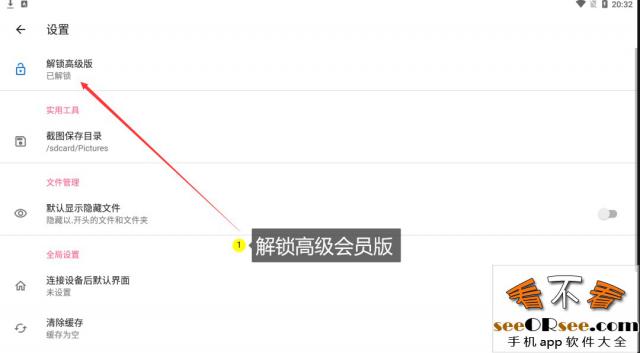
手机连接电视,自然我们要保持它们是同一个网络,你可以简单理解成必须连接的同一个WIFI。
另外,你家的电视/盒子是需要开启了ADB调试开关。至于如何打开ADB,因为每个牌子的设备操作都不同,帅过头的小看官也是收集了一些开启的方法,具体看下图;

如果图中没有你电视或者盒子的开启教程,就请自行百度:XXX电视如何开启ADB,一般都有结果。
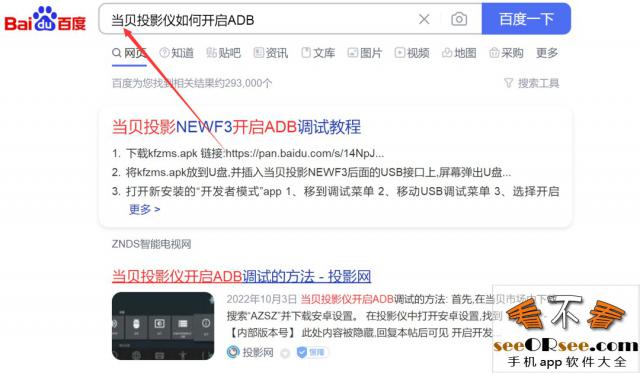
完成上面的操作以后,打开手机上的甲壳虫ADB助手,点击搜索按钮。
此时就会出现你家设备的地址,点击后IP地址就能同步到 输入框内,最后点击连接即可。
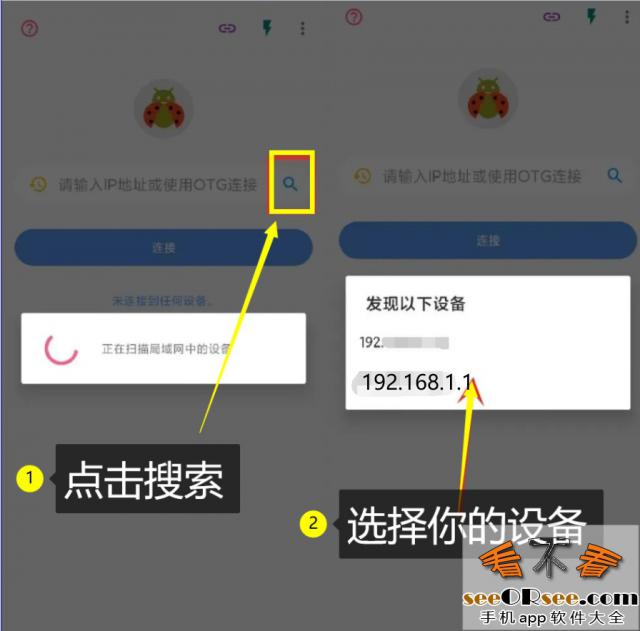
如果你家ADB调试有开启就会被搜索到,当然如果你知道设备的IP地址,也可以直接输入然后连接。
连接上以后,手机上就会出现下图所示的界面。

你可以查看设备信息,还可以进行远程控制,对了安卓11的设备需要开启无线调试,这里就不多做介绍了;
因为11系统的盒子或者电视还是比较少,而且这里也是针对老设备来说。
其中文件管理、应用管理就比较实用了。我们可以点击相关的应用,对其卸载或者清除数据,这里就可以实现无需Root卸载自带的应用了。
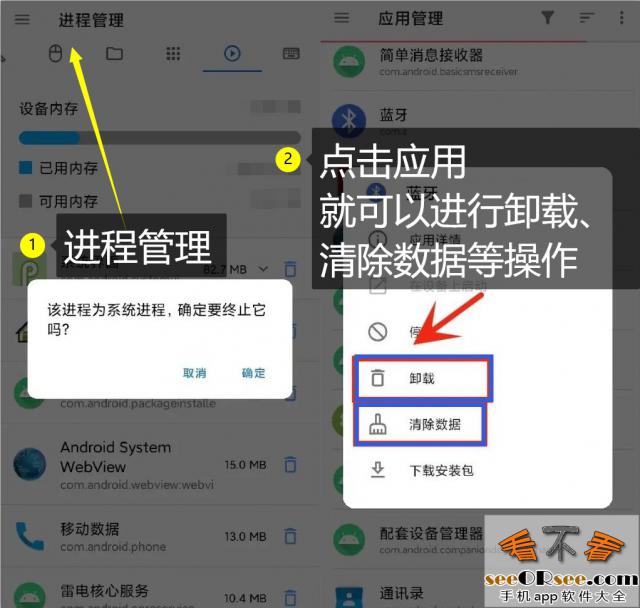
最后需要注意的是,删除操作前请做好备份,同时请一定要确认好是自己需要删除的APP,有些操作是不可逆的,到时候电视变大黑砖就凉了。
当然这个高级版,也有一些好用的功能,比如可以直接手机上安装应用到电视。
打开adb记录下电视IP地址,接着在手机打开甲壳虫adb,打开输入电视IP地址,接着进入应用管理,点击加号就可将手机上的安装包直接安装到电视即可。
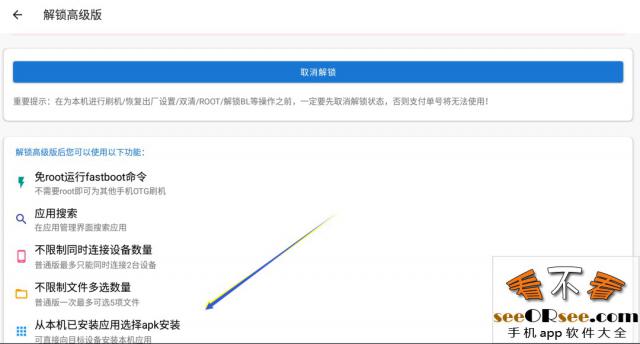
如果看不懂帅过头的小看官写的教程,可以去B站搜索“甲壳虫使用教程”,有相关的视频操作教程,看起来应该会更实际些。
当然,这款软件不至于电视设备,对于车机、安卓手表、安卓手机都是同样的适用,堪称神器!
声明:看不看(www.seeORsee.com)网站仅为手机和TV端爱好者提供相关软件的评测和推荐文章,本站不存储、不制作提供下载任何软件。
软件文章转载收集自互联网,如有侵权请与我们及时联系处理!
本文链接:http://www.seeorsee.com/tools/2022109312.html

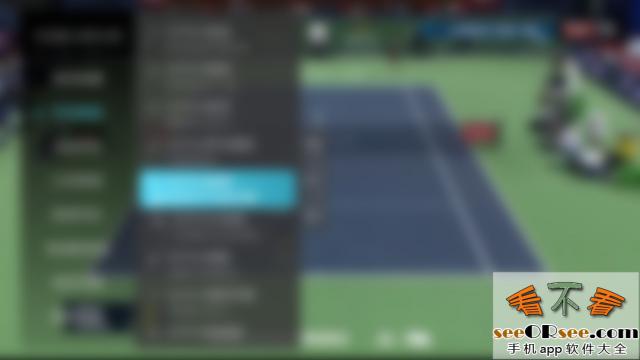
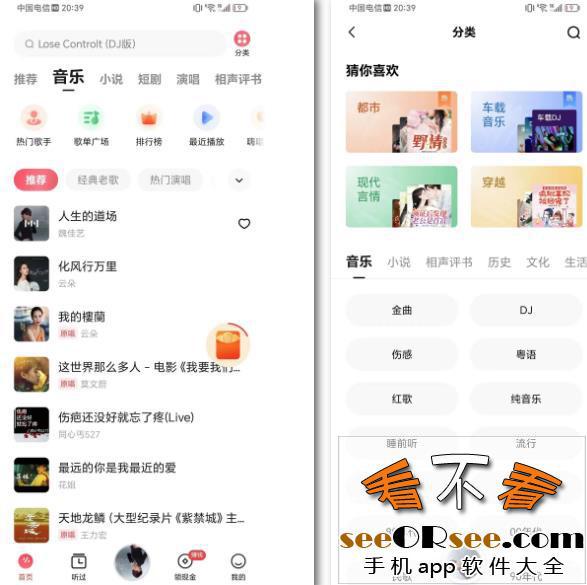
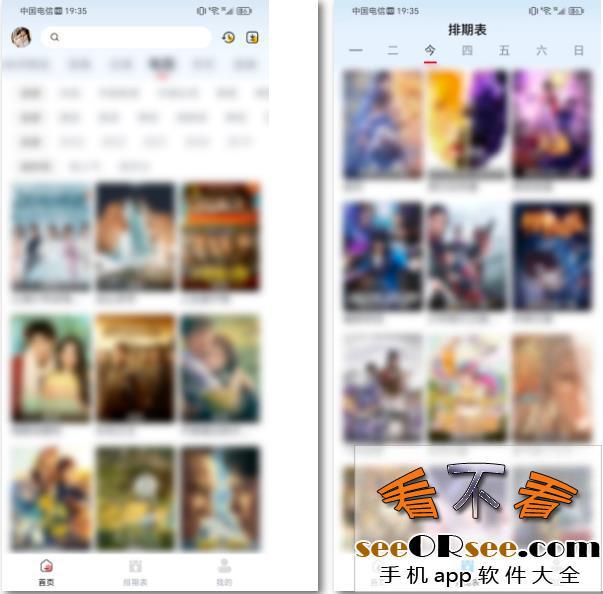


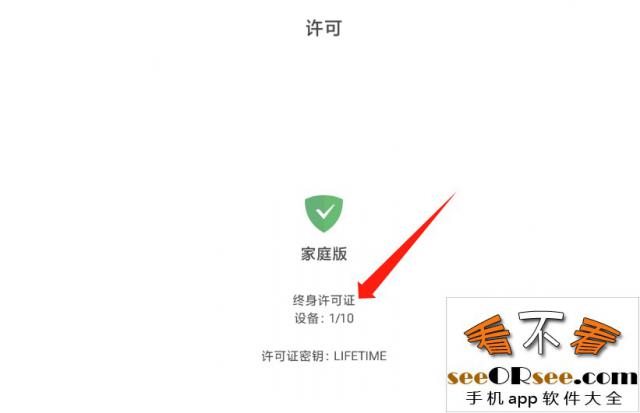
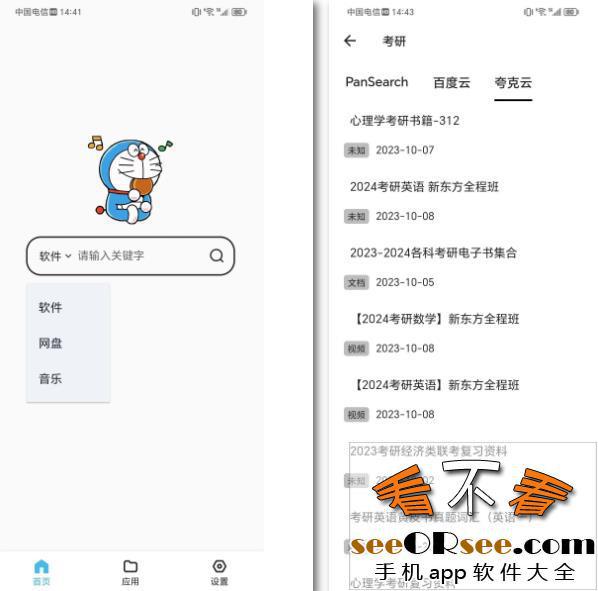





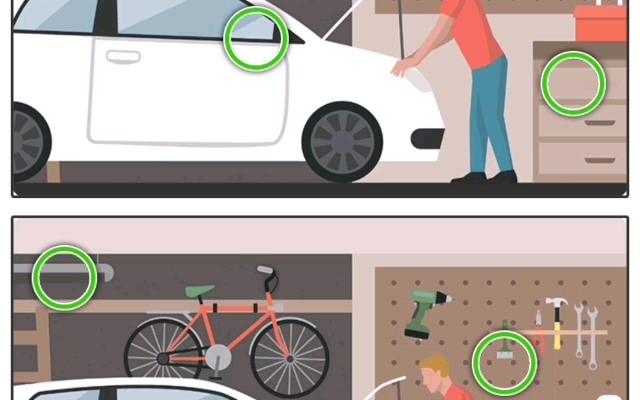

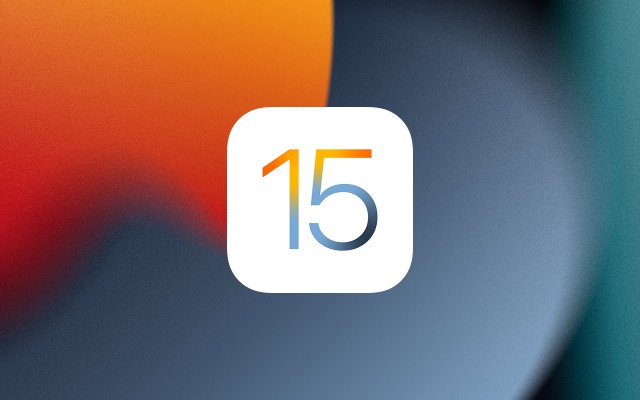
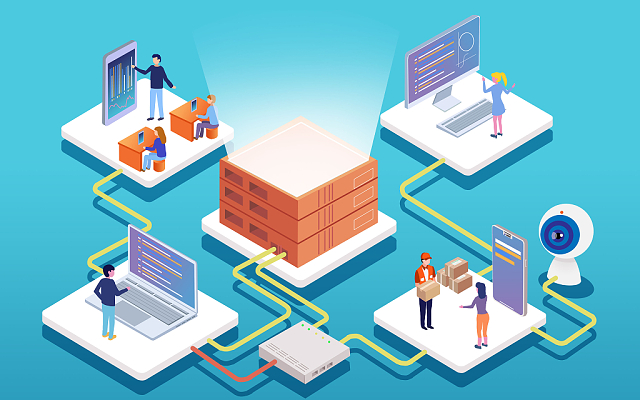
发表评论